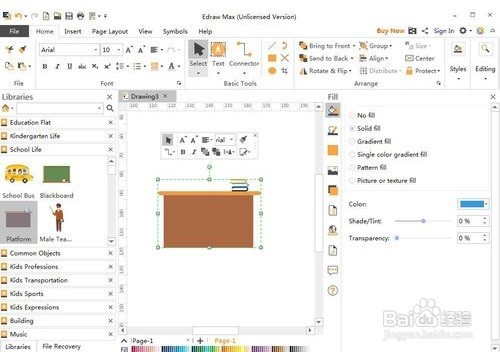在Edraw Max中创建讲台图标
1、打开Edraw Max软件,进入其主界面
2、在剪切画中双击教育;Education
3、在符号库中点击学校生活;School life
4、找到点击需要的讲台图标;
5、用鼠标将它拖放到编辑区中;用鼠标拖动右下角的矩形,调整好它的大小;
6、在Edraw Max中创建好了一个讲台图标。
声明:本网站引用、摘录或转载内容仅供网站访问者交流或参考,不代表本站立场,如存在版权或非法内容,请联系站长删除,联系邮箱:site.kefu@qq.com。
阅读量:62
阅读量:27
阅读量:38
阅读量:32
阅读量:69